
ซอฟต์แวร์นี้จะซ่อมแซมข้อผิดพลาดทั่วไปของคอมพิวเตอร์ ปกป้องคุณจากการสูญหายของไฟล์ มัลแวร์ ความล้มเหลวของฮาร์ดแวร์ และปรับแต่งพีซีของคุณเพื่อประสิทธิภาพสูงสุด แก้ไขปัญหาพีซีและลบไวรัสทันทีใน 3 ขั้นตอนง่ายๆ:
- ดาวน์โหลด Restoro PC Repair Tool ที่มาพร้อมกับเทคโนโลยีที่จดสิทธิบัตร (มีสิทธิบัตร ที่นี่).
- คลิก เริ่มสแกน เพื่อค้นหาปัญหาของ Windows ที่อาจทำให้เกิดปัญหากับพีซี
- คลิก ซ่อมทั้งหมด เพื่อแก้ไขปัญหาที่ส่งผลต่อความปลอดภัยและประสิทธิภาพของคอมพิวเตอร์ของคุณ
- Restoro ถูกดาวน์โหลดโดย 0 ผู้อ่านในเดือนนี้
ผู้ใช้บางคนได้กล่าวในโพสต์ฟอรั่มว่าของพวกเขา คีย์บอร์ด คลิกและอย่าพิมพ์ใน Windows 10 ผู้ใช้รายหนึ่งกล่าวว่า “แต่เมื่อฉันพยายามเขียนข้อความกลับไปหาเพื่อนบน Facebook ทุกครั้งที่ฉันกดแป้น ฉัน จะได้ยินเสียงคลิกจากคอมพิวเตอร์ของฉันและจะไม่มีการพิมพ์บนคอมพิวเตอร์ของฉัน” ผู้ใช้สามารถแก้ไขได้เช่น ดังต่อไปนี้
วิธีแก้ไขการคลิกแป้นพิมพ์
- ปิดการตั้งค่าปุ่มตัวกรอง
- เรียกใช้ตัวแก้ไขปัญหาแป้นพิมพ์
1. ปิดการตั้งค่าปุ่มตัวกรอง
ผู้ใช้จำนวนมากยืนยันว่าการปิดแป้นกรองช่วยแก้ไขแป้นพิมพ์ได้ ดังนั้น ปัญหามักเกิดจากการตั้งค่าแป้นพิมพ์ของ Windows 10 นี่คือวิธีที่ผู้ใช้สามารถ
ปิดแป้นกรอง.- เปิดเรียกใช้ด้วยปุ่ม Windows + ปุ่มลัด R
- ป้อน 'แผงควบคุม' ในเรียกใช้แล้วคลิก ตกลง.
- คลิก ศูนย์กลางความง่ายในการเข้าถึง เพื่อเปิดแอปเพล็ตของแผงควบคุมที่แสดงด้านล่าง

- คลิก ทำให้แป้นพิมพ์ใช้งานได้ง่ายขึ้น เพื่อเปิดตัวเลือกที่แสดงด้านล่าง
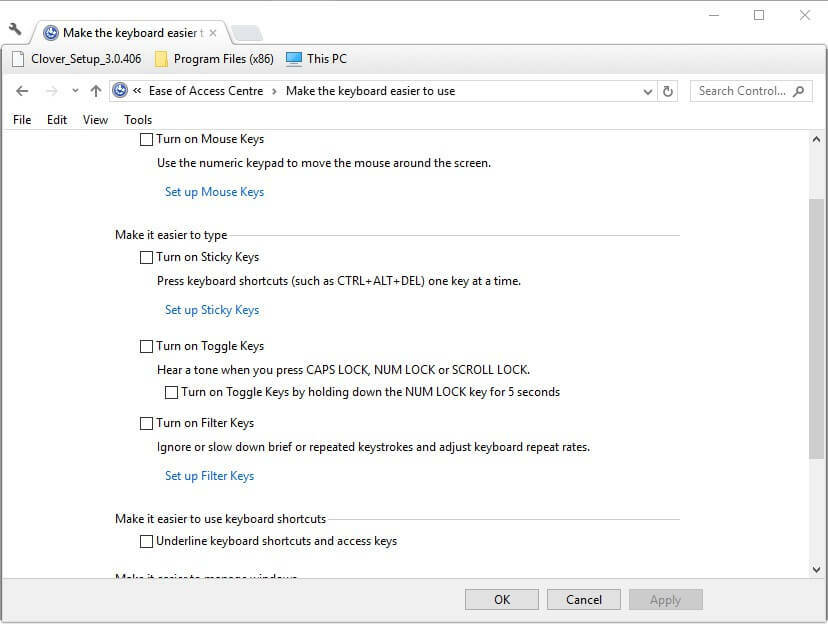
- ยกเลิกการเลือก เปิดแป้นตัวกรอง การตั้งค่า
- คลิก สมัคร ปุ่ม.
- แล้วกด ตกลง ปุ่มเพื่อปิดหน้าต่าง
2. เรียกใช้ตัวแก้ไขปัญหาแป้นพิมพ์
ตัวแก้ไขปัญหาแป้นพิมพ์อาจมีประโยชน์สำหรับการแก้ไขการคลิกแป้นพิมพ์ นั่นเป็นเครื่องมือแก้ปัญหาที่สามารถแก้ไขการตั้งค่าแป้นพิมพ์ได้ ทำตามคำแนะนำด้านล่างเพื่อเปิดตัวแก้ไขปัญหานั้น
- เปิด แผงควบคุม ใน Windows 10 เนื่องจากแป้นพิมพ์ของคุณทำงานไม่ถูกต้อง ให้คลิกที่ เริ่ม ปุ่มเลือก ระบบวินโดวส์, และคลิก แผงควบคุม.
- คลิก การแก้ไขปัญหา เพื่อเปิดหน้าต่างในสแน็ปช็อตด้านล่างโดยตรง

- คลิก ดูทั้งหมด เพื่อเปิดรายการตัวแก้ไขปัญหา

- คลิก แป้นพิมพ์ เพื่อเปิดหน้าต่างที่แสดงด้านล่าง

- คลิก ขั้นสูง และเลือกใช้การซ่อมแซมโดยอัตโนมัติ
- แล้วกด ต่อไป เพื่อผ่านตัวแก้ไขปัญหา
ไม่มีการแก้ไขที่ได้รับการยืนยันมากมายสำหรับการคลิกแป้นพิมพ์และไม่พิมพ์ อย่างไรก็ตาม การยกเลิกการเลือกการตั้งค่าคีย์ตัวกรองเป็นวิธีแก้ปัญหาหนึ่งที่แก้ไขปัญหาสำหรับผู้ใช้จำนวนมาก
หากวิธีแก้ปัญหาข้างต้นไม่ช่วยแก้ปัญหา แสดงว่าอาจเป็นปัญหาฮาร์ดแวร์ของแป้นพิมพ์มากกว่า
 ยังคงมีปัญหา?แก้ไขด้วยเครื่องมือนี้:
ยังคงมีปัญหา?แก้ไขด้วยเครื่องมือนี้:
- ดาวน์โหลดเครื่องมือซ่อมแซมพีซีนี้ ได้รับการจัดอันดับยอดเยี่ยมใน TrustPilot.com (การดาวน์โหลดเริ่มต้นในหน้านี้)
- คลิก เริ่มสแกน เพื่อค้นหาปัญหาของ Windows ที่อาจทำให้เกิดปัญหากับพีซี
- คลิก ซ่อมทั้งหมด เพื่อแก้ไขปัญหาเกี่ยวกับเทคโนโลยีที่จดสิทธิบัตร (ส่วนลดพิเศษสำหรับผู้อ่านของเรา)
Restoro ถูกดาวน์โหลดโดย 0 ผู้อ่านในเดือนนี้


